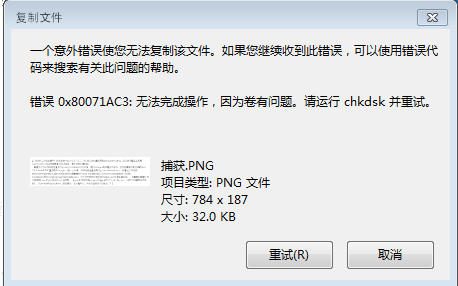目前,人们使用U盘的习惯已经越来越好,从最开始的直接拔除,到现在的安全弹出,可以很好的保护U盘内的数据。那么当我们在弹出U盘时遇到“该设备正在使用中”该怎么办呢?下面我们就一起来了解一下吧。
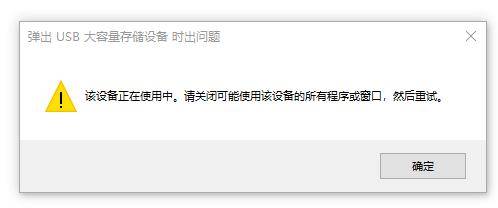
出现该提示的原因
弹出U盘时提示“该设备正在使用中”的原因一般有以下两点:
- 计算机上的某些程序正在使用U盘中的某些文件。
- 某些软件或程序正在计算机后台访问U盘,如Windows安全防护软件、杀毒软件等。
解决办法
- 查找并关闭占用U盘文件的程序
步骤1:用鼠标右键点击桌面下方的任务栏,选择“任务管理器”。
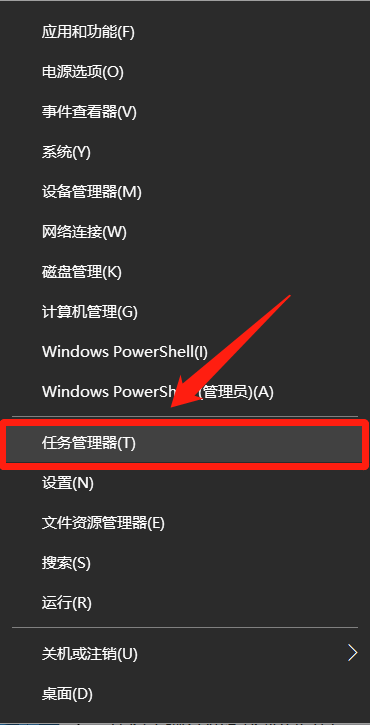
步骤2:切换到“性能”标签栏,选择“打开资源监视器”。

步骤3:在“CPU”界面中的“关联的句柄”右侧的输入框中输入U盘的驱动器号,比如U盘驱动器号为“E:”,那么请输入“E:”,之后可以查看到目前与“E:”关联的程序,右键点击该程序并选择“结束进程”,之后就可以成功弹出U盘了。请勿结束您不认识或不熟悉的其他进程,以免影响电脑的正常运作。
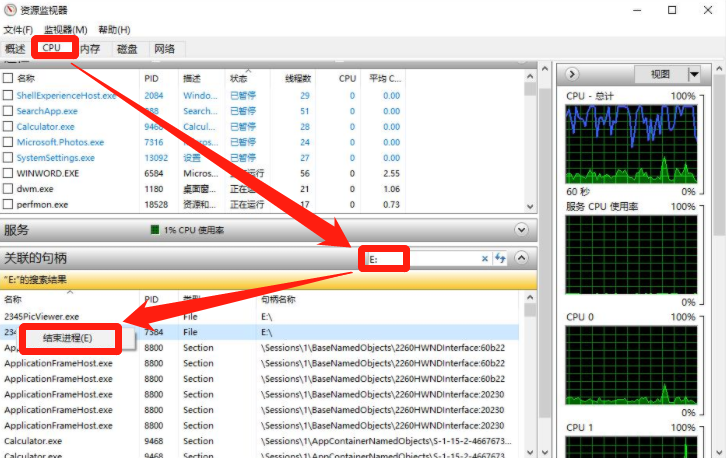
- 在磁盘管理中弹出U盘
步骤1:右键点击开始按钮,选择“磁盘管理”。

步骤2:找到目标U盘,右键点击,选择“弹出”。
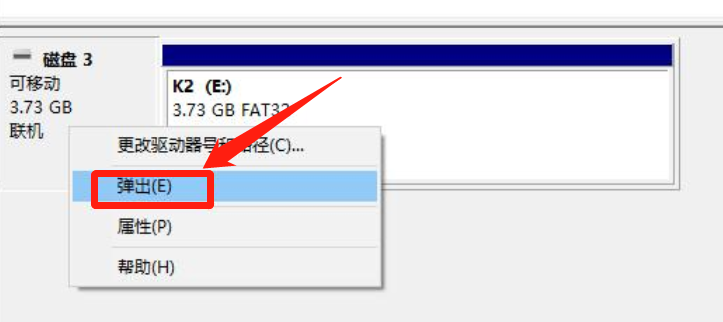
步骤3:之后U盘在磁盘管理中会变成“无媒体“的状态。

步骤4:并且在文件资源管理器中将无法打开该U盘,双击U盘会提示请将磁盘插入“test(E:)“。此时就可以移除U盘了。

若再次连接U盘时无法正常使用,并且在磁盘管理中显示“脱机“,请右键点击“脱机“所在的位置,选择“联机”即可。
- 注销或关机后弹出U盘
关机和注销可以很好的解决U盘“该设备正在使用中”的问题,在保存好其他工作进度之后,我们可以选择注销或者关机,然后安全弹出并移除U盘即可。
免责声明:素材源于网络,如有侵权,请联系删稿。
声明:本站所有文章,如无特殊说明或标注,均为本站原创发布。任何个人或组织,在未征得本站同意时,禁止复制、盗用、采集、发布本站内容到任何网站、书籍等各类媒体平台。如若本站内容侵犯了原著者的合法权益,可联系我们进行处理。